如何修改Windows 11中的印表機連線限制
我們在使用Win11的時候,如果想要增加多台印表機的話,但是發現連線的數量已經到達了上限,那麼Win11怎麼會更改印表機連線上限呢?今天小編就跟大家詳細介紹一下Win11更改印表機連線上限方法,有興趣的朋友可以來看看。
1、"win R"快捷鍵開啟運行,輸入"control",回車開啟。
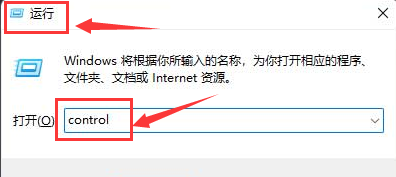
2、進入控制台介面後,點擊"系統和安全性",接著點擊其中的"Windows工具"選項。
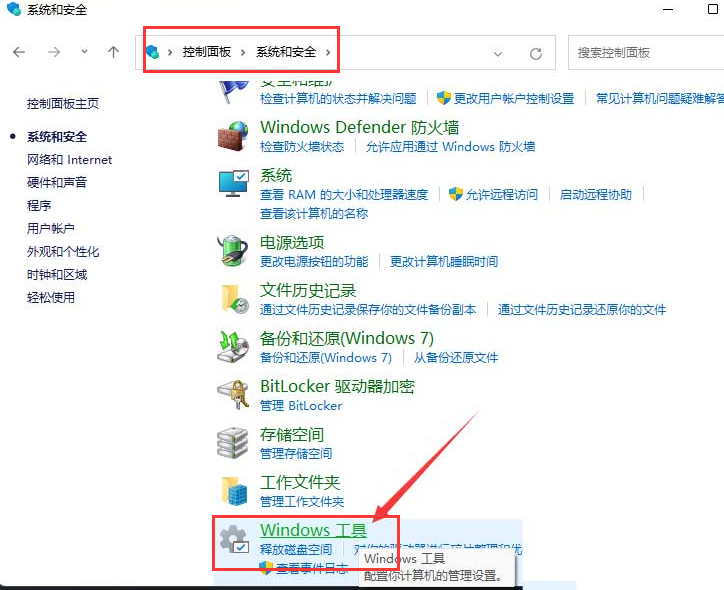
3、點選"本機安全性原則"選項。
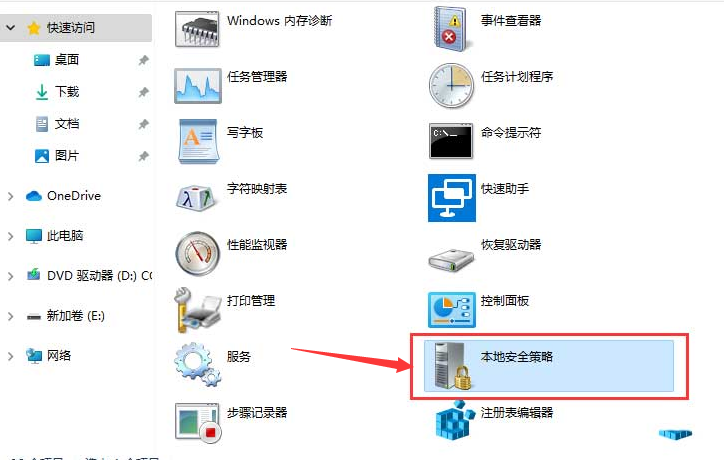
4、進入新介面後,點擊左側"本地策略"中的"安全選項",找到右側中的"互動式登入: 之前登入快取的次數"雙擊開啟。
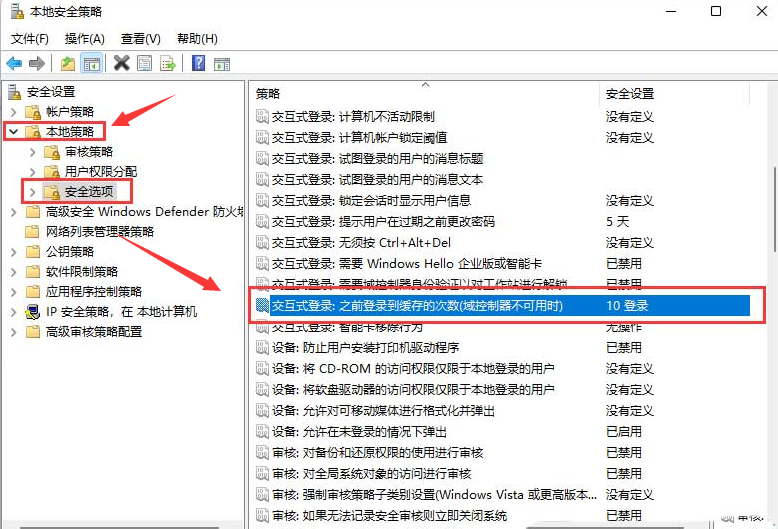
5、最後在開啟的視窗中將"快取次數"改為"50"就可以了。
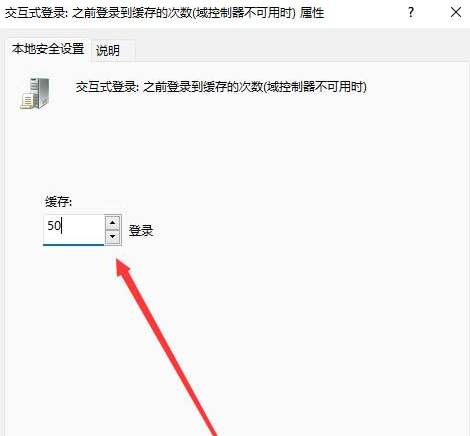
以上是如何修改Windows 11中的印表機連線限制的詳細內容。更多資訊請關注PHP中文網其他相關文章!

熱AI工具

Undresser.AI Undress
人工智慧驅動的應用程序,用於創建逼真的裸體照片

AI Clothes Remover
用於從照片中去除衣服的線上人工智慧工具。

Undress AI Tool
免費脫衣圖片

Clothoff.io
AI脫衣器

AI Hentai Generator
免費產生 AI 無盡。

熱門文章

熱工具

記事本++7.3.1
好用且免費的程式碼編輯器

SublimeText3漢化版
中文版,非常好用

禪工作室 13.0.1
強大的PHP整合開發環境

Dreamweaver CS6
視覺化網頁開發工具

SublimeText3 Mac版
神級程式碼編輯軟體(SublimeText3)

熱門話題
 Windows 11 KB5054979中的新功能以及如何解決更新問題
Apr 03, 2025 pm 06:01 PM
Windows 11 KB5054979中的新功能以及如何解決更新問題
Apr 03, 2025 pm 06:01 PM
Windows 11 KB5054979 更新:安裝指南及疑難解答 針對Windows 11 24H2版本,微軟已發布累積更新KB5054979,包含多項改進和錯誤修復。本文將指導您如何安裝此更新,並提供安裝失敗時的解決方法。 關於Windows 11 24H2 KB5054979 KB5054979於2025年3月27日發布,是針對Windows 11 24H2版本.NET Framework 3.5和4.8.1的安全更新。此更新增強了.NET Framework 3.5和4.8.1的安全性和
 如何在Microsoft Office中修復'某事問題”錯誤標籤7Q6CH?
Mar 15, 2025 am 02:00 AM
如何在Microsoft Office中修復'某事問題”錯誤標籤7Q6CH?
Mar 15, 2025 am 02:00 AM
Microsoft Office中的“出問題了”錯誤TAG 7Q6CH在基本任務(例如創建文檔或處理電子郵件)中破壞您的工作流程
 GTA V增強ERR_GFX_D3D_NOD3D12,快速修復4種方式
Mar 14, 2025 pm 08:04 PM
GTA V增強ERR_GFX_D3D_NOD3D12,快速修復4種方式
Mar 14, 2025 pm 08:04 PM
GTA 5 Enhanced ERR_GFX_D3D_NOD3D12 錯誤修復指南 Grand Theft Auto V Enhanced (GTA 5 Enhanced) 是一款升級版遊戲,但部分玩家在啟動時遇到 “ERR_GFX_D3D_NOD3D12: 未找到 DirectX 12 適配器或運行庫” 錯誤。本文提供幾種解決方法。 錯誤原因: 此錯誤通常表示您的系統缺少 DirectX 12 運行庫或兼容的 DirectX 12 顯卡。 解決方法: 方法一:安裝 DirectX 運行庫 檢
 AI限制保存文件位置和保存的文件Protection-Full指南
Mar 17, 2025 pm 10:05 PM
AI限制保存文件位置和保存的文件Protection-Full指南
Mar 17, 2025 pm 10:05 PM
掌握AI限制的保存文件位置和保護:綜合指南 計劃潛入動感十足的科幻RPG,AI限制,在2025年3月27日啟動? 了解您的保存文件位置並實施強大的保護方法是
 時間表我保存文件位置:如何訪問和備份
Mar 27, 2025 pm 08:03 PM
時間表我保存文件位置:如何訪問和備份
Mar 27, 2025 pm 08:03 PM
找到您的時間表我保存文件對於管理和保護您的遊戲進度至關重要。本指南向您展示瞭如何找到和備份保存數據。 我在哪裡保存文件? 時間表我的早期訪問發布已獲得
 KB5053598問題故障:RDP斷開和BSOD
Mar 14, 2025 pm 08:10 PM
KB5053598問題故障:RDP斷開和BSOD
Mar 14, 2025 pm 08:10 PM
2025年3月的補丁星期二更新,KB5053598,為Windows 11用戶引起了廣泛的問題。 許多報告RDP斷開連接和藍屏錯誤(BSOD)。本指南為這些問題提供了解決方案。 Windows 11 KB5053598更新:RDP Disconne
 Windows 10 KB5055063:什麼是新事物&如何下載
Mar 31, 2025 pm 03:54 PM
Windows 10 KB5055063:什麼是新事物&如何下載
Mar 31, 2025 pm 03:54 PM
Windows 10 KB5055063 更新詳解及安裝故障排除 KB5055063 是針對 Windows 10 22H2 版本的 .NET Framework 更新,包含重要的改進和修復。本文將深入探討 KB5055063,包括下載方法以及解決安裝失敗問題的多種途徑。 Windows 10 KB5055063 簡介 KB5055063 是針對 Windows 10 版本 22H2 的 .NET Framework 3.5、4.8 和 4.8.1 的累積更新,於 2025 年 3 月 25 日
 KB5054980未安裝的驗證修復和提示
Mar 31, 2025 pm 02:40 PM
KB5054980未安裝的驗證修復和提示
Mar 31, 2025 pm 02:40 PM
Windows 11上的KB5054980安裝問題故障排除 Microsoft於2025年3月25日發布了KB5054980,適用於Windows 11版本22H2和23H2。雖然此更新不包含新的安全功能,但它包含了所有先前發布的Securei






